Galeria zdjęć interaktywnych
Po przepracowaniu ćwiczeń umieszczonych w sekcji tekstowej tego e‑materiału, pora na samodzielne rozwiązanie kilku zadań.
Plik potrzebny do ćwiczeń
Aby przystąpić do realizacji zadań, należy dysponować plikiem, zapisanym w formacie .accdb lub .odb - w zależności od wybranego przez nas narzędzia (czyli MS Access lub LibreOffice Base). Jest to ten sam plik, którego używaliśmy w sekcji „Przeczytaj”.
Polecenia do wykonania
Stwórz kwerendy, które zrealizują przedstawione poniżej polecenia. Po wykonaniu każdego zadania możesz sprawdzić przykładowe rozwiązanie w wersji MS Access oraz w LibreOffice Base, klikając w umieszczony pod poleceniem przycisk.
W przypadku użytkowania pakietu LibreOffice Base pamiętajmy o konieczności zastosowania wielowierszowego zapisu alternatywy logicznej.
Utwórz zestawienie wszystkich ocen 5, które uczniowie klasy 2e otrzymali z angielskiego lub niemieckiego. Wyniki posortuj rosnąco - najpierw według nazwy przedmiotu, a następnie alfabetycznie według nazwisk uczniów.
Rozwiązanie i poprawne wyniki kwerendy
Ilustracja przedstawia projekt kwerendy: Piątki z języków obcych w klasie 2e.
Poniżej znajdują się trzy tabele: Przedmioty, Oceny, Uczniowie.
Tabela Przedmioty zawiera pola: IDprzedmiotu (z ikoną klucza), NazwaPrzedmiotu, Nazwisko_naucz, Imie_naucz.
Tabela Oceny zawiera pola: IDoceny (ikona klucza), IDucznia, Ocena, Data, IDprzedmiotu.
Tabela Uczniowie zawiera pola: IDucznia (ikona klucza), naziwsko, imie, ulica, dom, IDklasy.
Tabele te połączone są określonymi relacjami.
Od pola IDprzedmiotu z tabeli Przedmioty wychodzi prosta, na której początku znajduje się liczba 1, a następnie dąży pola IDprzedmiotu z tabeli Oceny gdzie na prostej znajduje się znak nieskończoności (relacja jeden do wielu).
Od pola IDucznia z tabeli Uczniowie wychodzi prosta, na której początku znajduje się liczba 1, a następnie dąży pola IDucznia z tabeli Oceny gdzie na prostej znajduje się znak nieskończoności (relacja jeden do wielu). Poniżej znajduje się tabela o sześciu wierszach podpisanych jako: Pole, Tabela, Sortuj, Pokaż, Kryteria, lub.
W wierszu Pole wypisano: Ocena, NazwaPrzedmiotu, IDklasy, nazwisko, imie.
W wierszu tabela wypisano: Oceny, Przedmioty, Uczniowie, Uczniowie, Uczniowie.
W wierszu sortuj dla pól NazwaPrzedmiotu i nazwisko wpisano: Rosnąco.
W wierszu Pokaż znajdują się pola wyboru.
Każde z nich zaznaczono.
W wierszu Kryteria wypisano kolejno:5, "angielski" Or "niemiecki", "2e", reszta pól jest pusta.
Ilustracja przedstawia projekt kwerendy: Piątki z języków obcych w klasie 2e.
Poniżej znajdują się trzy tabele: Przedmioty, Oceny, Uczniowie.
Tabela Przedmioty zawiera pola: IDprzedmiotu (z ikoną klucza), NazwaPrzedmiotu, Nazwisko_naucz, Imie_naucz.
Tabela Oceny zawiera pola: IDoceny (ikona klucza), IDucznia, Ocena, Data, IDprzedmiotu.
Tabela Uczniowie zawiera pola: IDucznia (ikona klucza), naziwsko, imie, ulica, dom, IDklasy.
Tabele te połączone są określonymi relacjami.
Od pola IDprzedmiotu z tabeli Przedmioty wychodzi prosta, na której początku znajduje się liczba 1, a następnie dąży pola IDprzedmiotu z tabeli Oceny gdzie na prostej znajduje się znak nieskończoności (relacja jeden do wielu).
Od pola IDucznia z tabeli Uczniowie wychodzi prosta, na której początku znajduje się liczba 1, a następnie dąży pola IDucznia z tabeli Oceny gdzie na prostej znajduje się znak nieskończoności (relacja jeden do wielu). Poniżej znajduje się tabela o sześciu wierszach podpisanych jako: Pole, Tabela, Sortuj, Pokaż, Kryteria, lub.
W wierszu Pole wypisano: Ocena, NazwaPrzedmiotu, IDklasy, nazwisko, imie.
W wierszu tabela wypisano: Oceny, Przedmioty, Uczniowie, Uczniowie, Uczniowie.
W wierszu sortuj dla pól NazwaPrzedmiotu i nazwisko wpisano: Rosnąco.
W wierszu Pokaż znajdują się pola wyboru.
Każde z nich zaznaczono.
W wierszu Kryteria wypisano kolejno:5, "angielski" Or "niemiecki", "2e", reszta pól jest pusta.
Ilustracja przedstawia projekt kwerendy: Piątki z języków obcych w klasie 2e.
Poniżej znajdują się trzy tabele: Przedmioty, Oceny, Uczniowie.
Tabela Przedmioty zawiera pola: IDprzedmiotu (z ikoną klucza), NazwaPrzedmiotu, Nazwisko_naucz, Imie_naucz.
Tabela Oceny zawiera pola: IDoceny (ikona klucza),IDucznia, Ocena, Data, IDprzedmiotu.
Tabela Uczniowie zawiera pola: IDucznia (ikona klucza), nazwisko, imie, ulica, dom, IDklasy.
Tabele te połączone są określonymi relacjami.
Od pola IDprzedmiotu z tabeli Przedmioty wychodzi prosta, a następnie dąży pola IDprzedmiotu z tabeli Oceny .
Od pola IDucznia z tabeli Uczniowie wychodzi prosta, a następnie dąży pola IDucznia z tabeli Oceny. Poniżej znajduje się tabela o ośmiu wierszach podpisanych jako: Pole, Alias, Tabela, Sortowanie, Widoczny, Funkcja, Kryterium, lub.
W wierszu Pole wypisano: Ocena, NazwaPrzedmiotu, IDklasy, nazwisko, imie.
Wiersz Alias jest pusty.
W wierszu Tabela wypisano: Oceny, Przedmioty, Uczniowie, Uczniowie, Uczniowie.
W wierszu sortowanie dla pól NazwaPrzedmiotu i nazwisko wpisano: rosnąco.
W wierszu Widoczny znajdują się pola wyboru.
Każde z nich zaznaczono.
Wiersz Funkcja jest pusty.
W wierszu Kryterium wypisano kolejno: 5, 'angielski', '2e', reszta pól jest pusta.
W wierszu lub wypisano: 5, 'niemiecki', '2e', reszta pól jest pusta.
Ilustracja przedstawia projekt kwerendy: Piątki z języków obcych w klasie 2e.
Poniżej znajdują się trzy tabele: Przedmioty, Oceny, Uczniowie.
Tabela Przedmioty zawiera pola: IDprzedmiotu (z ikoną klucza), NazwaPrzedmiotu, Nazwisko_naucz, Imie_naucz.
Tabela Oceny zawiera pola: IDoceny (ikona klucza),IDucznia, Ocena, Data, IDprzedmiotu.
Tabela Uczniowie zawiera pola: IDucznia (ikona klucza), nazwisko, imie, ulica, dom, IDklasy.
Tabele te połączone są określonymi relacjami.
Od pola IDprzedmiotu z tabeli Przedmioty wychodzi prosta, a następnie dąży pola IDprzedmiotu z tabeli Oceny .
Od pola IDucznia z tabeli Uczniowie wychodzi prosta, a następnie dąży pola IDucznia z tabeli Oceny. Poniżej znajduje się tabela o ośmiu wierszach podpisanych jako: Pole, Alias, Tabela, Sortowanie, Widoczny, Funkcja, Kryterium, lub.
W wierszu Pole wypisano: Ocena, NazwaPrzedmiotu, IDklasy, nazwisko, imie.
Wiersz Alias jest pusty.
W wierszu Tabela wypisano: Oceny, Przedmioty, Uczniowie, Uczniowie, Uczniowie.
W wierszu sortowanie dla pól NazwaPrzedmiotu i nazwisko wpisano: rosnąco.
W wierszu Widoczny znajdują się pola wyboru.
Każde z nich zaznaczono.
Wiersz Funkcja jest pusty.
W wierszu Kryterium wypisano kolejno: 5, 'angielski', '2e', reszta pól jest pusta.
W wierszu lub wypisano: 5, 'niemiecki', '2e', reszta pól jest pusta.
Ilustracja przedstawia tabelę o nagłówkach: Ocena, NazwaPrzedmiotu, IDklasy, nazwisko, imie.
Pod nagłówkami znajduje się dziewiętnaście wierszy z danymi.
W kolumnie ocena wypisano wartości 5.
W kolumnie NazwaPrzedmiotu wypisano przedmioty angielski i niemiecki.
W kolumnie IDklasy wypisano 2e.
W kolumnie nazwisko wypisano nazwiska.
W kolumnie imie wypisano imiona.
Ilustracja przedstawia tabelę o nagłówkach: Ocena, NazwaPrzedmiotu, IDklasy, nazwisko, imie.
Pod nagłówkami znajduje się dziewiętnaście wierszy z danymi.
W kolumnie ocena wypisano wartości 5.
W kolumnie NazwaPrzedmiotu wypisano przedmioty angielski i niemiecki.
W kolumnie IDklasy wypisano 2e.
W kolumnie nazwisko wypisano nazwiska.
W kolumnie imie wypisano imiona.
Przygotuj wersję parametryczną kwerendy z polecenia 1, która wyświetli wszystkie oceny 5 uzyskane z angielskiego lub niemieckiego przez uczniów klasy o nazwie wprowadzonej z klawiatury. Sortowanie wyników przeprowadź analogicznie jak w poleceniu 1.
Rozwiązanie i poprawne wyniki kwerendy
Ilustracja przedstawia projekt kwerendy: Piątki z języków obcych w klasie X.
Poniżej znajdują się trzy tabele: Przedmioty, Oceny, Uczniowie.
Tabela Przedmioty zawiera pola: IDprzedmiotu (z ikoną klucza), NazwaPrzedmiotu, Nazwisko_naucz, Imie_naucz.
Tabela Oceny zawiera pola: IDoceny (ikona klucza), IDucznia, Ocena, Data, IDprzedmiotu.
Tabela Uczniowie zawiera pola: IDucznia (ikona klucza), naziwsko, imie, ulica, dom, IDklasy.
Tabele te połączone są określonymi relacjami.
Od pola IDprzedmiotu z tabeli Przedmioty wychodzi prosta, na której początku znajduje się liczba 1, a następnie dąży pola IDprzedmiotu z tabeli Oceny gdzie na prostej znajduje się znak nieskończoności (relacja jeden do wielu).
Od pola IDucznia z tabeli Uczniowie wychodzi prosta, na której początku znajduje się liczba 1, a następnie dąży pola IDucznia z tabeli Oceny gdzie na prostej znajduje się znak nieskończoności (relacja jeden do wielu). Poniżej znajduje się tabela o sześciu wierszach podpisanych jako: Pole, Tabela, Sortuj, Pokaż, Kryteria, lub.
W wierszu Pole wypisano: Ocena, NazwaPrzedmiotu, IDklasy, nazwisko, imie.
W wierszu tabela wypisano: Oceny, Przedmioty, Uczniowie, Uczniowie, Uczniowie.
W wierszu sortuj dla pól NazwaPrzedmiotu i nazwisko wpisano: Rosnąco.
W wierszu Pokaż znajdują się pola wyboru.
Każde z nich zaznaczono.
W wierszu Kryteria wypisano kolejno: 5, "angielski" Or "niemiecki", [Podaj nazwę klasy], reszta pól jest pusta.
Ilustracja przedstawia projekt kwerendy: Piątki z języków obcych w klasie X.
Poniżej znajdują się trzy tabele: Przedmioty, Oceny, Uczniowie.
Tabela Przedmioty zawiera pola: IDprzedmiotu (z ikoną klucza), NazwaPrzedmiotu, Nazwisko_naucz, Imie_naucz.
Tabela Oceny zawiera pola: IDoceny (ikona klucza), IDucznia, Ocena, Data, IDprzedmiotu.
Tabela Uczniowie zawiera pola: IDucznia (ikona klucza), naziwsko, imie, ulica, dom, IDklasy.
Tabele te połączone są określonymi relacjami.
Od pola IDprzedmiotu z tabeli Przedmioty wychodzi prosta, na której początku znajduje się liczba 1, a następnie dąży pola IDprzedmiotu z tabeli Oceny gdzie na prostej znajduje się znak nieskończoności (relacja jeden do wielu).
Od pola IDucznia z tabeli Uczniowie wychodzi prosta, na której początku znajduje się liczba 1, a następnie dąży pola IDucznia z tabeli Oceny gdzie na prostej znajduje się znak nieskończoności (relacja jeden do wielu). Poniżej znajduje się tabela o sześciu wierszach podpisanych jako: Pole, Tabela, Sortuj, Pokaż, Kryteria, lub.
W wierszu Pole wypisano: Ocena, NazwaPrzedmiotu, IDklasy, nazwisko, imie.
W wierszu tabela wypisano: Oceny, Przedmioty, Uczniowie, Uczniowie, Uczniowie.
W wierszu sortuj dla pól NazwaPrzedmiotu i nazwisko wpisano: Rosnąco.
W wierszu Pokaż znajdują się pola wyboru.
Każde z nich zaznaczono.
W wierszu Kryteria wypisano kolejno: 5, "angielski" Or "niemiecki", [Podaj nazwę klasy], reszta pól jest pusta.
Ilustracja przedstawia projekt kwerendy: Piątki z języków obcych w klasie X.
Poniżej znajdują się trzy tabele: Przedmioty, Oceny, Uczniowie.
Tabela Przedmioty zawiera pola: IDprzedmiotu (z ikoną klucza), NazwaPrzedmiotu, Nazwisko_naucz, Imie_naucz.
Tabela Oceny zawiera pola: IDoceny (ikona klucza),IDucznia, Ocena, Data, IDprzedmiotu.
Tabela Uczniowie zawiera pola: IDucznia (ikona klucza), nazwisko, imie, ulica, dom, IDklasy.
Tabele te połączone są określonymi relacjami.
Od pola IDprzedmiotu z tabeli Przedmioty wychodzi prosta, a następnie dąży pola IDprzedmiotu z tabeli Oceny .
Od pola IDucznia z tabeli Uczniowie wychodzi prosta, a następnie dąży pola IDucznia z tabeli Oceny. Poniżej znajduje się tabela o ośmiu wierszach podpisanych jako: Pole, Alias, Tabela, Sortowanie, Widoczny, Funkcja, Kryterium, lub.
W wierszu Pole wypisano: Ocena, NazwaPrzedmiotu, IDklasy, nazwisko, imie.
Wiersz Alias jest pusty.
W wierszu Tabela wypisano: Oceny, Przedmioty, Uczniowie, Uczniowie, Uczniowie.
W wierszu sortowanie dla pól NazwaPrzedmiotu i nazwisko wpisano: rosnąco.
W wierszu Widoczny znajdują się pola wyboru.
Każde z nich zaznaczono.
Wiersz Funkcja jest pusty.
W wierszu Kryterium wypisano kolejno: 5, 'angielski', :IDklasy, reszta pól jest pusta.
W wierszu lub wypisano: 5, 'niemiecki', :IDklasy, reszta pól jest pusta.
Ilustracja przedstawia projekt kwerendy: Piątki z języków obcych w klasie X.
Poniżej znajdują się trzy tabele: Przedmioty, Oceny, Uczniowie.
Tabela Przedmioty zawiera pola: IDprzedmiotu (z ikoną klucza), NazwaPrzedmiotu, Nazwisko_naucz, Imie_naucz.
Tabela Oceny zawiera pola: IDoceny (ikona klucza),IDucznia, Ocena, Data, IDprzedmiotu.
Tabela Uczniowie zawiera pola: IDucznia (ikona klucza), nazwisko, imie, ulica, dom, IDklasy.
Tabele te połączone są określonymi relacjami.
Od pola IDprzedmiotu z tabeli Przedmioty wychodzi prosta, a następnie dąży pola IDprzedmiotu z tabeli Oceny .
Od pola IDucznia z tabeli Uczniowie wychodzi prosta, a następnie dąży pola IDucznia z tabeli Oceny. Poniżej znajduje się tabela o ośmiu wierszach podpisanych jako: Pole, Alias, Tabela, Sortowanie, Widoczny, Funkcja, Kryterium, lub.
W wierszu Pole wypisano: Ocena, NazwaPrzedmiotu, IDklasy, nazwisko, imie.
Wiersz Alias jest pusty.
W wierszu Tabela wypisano: Oceny, Przedmioty, Uczniowie, Uczniowie, Uczniowie.
W wierszu sortowanie dla pól NazwaPrzedmiotu i nazwisko wpisano: rosnąco.
W wierszu Widoczny znajdują się pola wyboru.
Każde z nich zaznaczono.
Wiersz Funkcja jest pusty.
W wierszu Kryterium wypisano kolejno: 5, 'angielski', :IDklasy, reszta pól jest pusta.
W wierszu lub wypisano: 5, 'niemiecki', :IDklasy, reszta pól jest pusta.
Ilustracja przedstawia tabelę o nagłówkach: Ocena, NazwaPrzedmiotu, IDklasy, nazwisko, imie.
Pod nagłówkami znajdują się dwadzieścia dwa wiersze z danymi.
W kolumnie Ocena wypisano liczbę pięć.
W kolumnie NazwaPrzedmiotu wypisano angielski i niemiecki.
W kolumnie IDklasy wypisano klasę 1a.
W kolumnie nazwisko wypisano nazwiska.
W kolumnie imie wypisano imiona.
Ilustracja przedstawia tabelę o nagłówkach: Ocena, NazwaPrzedmiotu, IDklasy, nazwisko, imie.
Pod nagłówkami znajdują się dwadzieścia dwa wiersze z danymi.
W kolumnie Ocena wypisano liczbę pięć.
W kolumnie NazwaPrzedmiotu wypisano angielski i niemiecki.
W kolumnie IDklasy wypisano klasę 1a.
W kolumnie nazwisko wypisano nazwiska.
W kolumnie imie wypisano imiona.
Utwórz zestawienie wszystkich ocen 1 i 2 otrzymanych przez uczennicę Hannę Kaletę w marcu lub kwietniu, wraz z nazwami przedmiotów, z których je wystawiono. Oceny uporządkuj rosnąco, czyli rozpoczynając od najsłabszych wyników.
Rozwiązanie i poprawne wyniki kwerendy
Ilustracja przedstawia projekt kwerendy:Oceny z marca i kwietnia Hanny Kalety mniejsze niż 3.
Poniżej znajdują się trzy tabele: Przedmioty, Oceny, Uczniowie.
Tabela Przedmioty zawiera pola: IDprzedmiotu (z ikoną klucza), NazwaPrzedmiotu, Nazwisko_naucz, Imie_naucz.
Tabela Oceny zawiera pola: IDoceny (ikona klucza), IDucznia, Ocena, Data, IDprzedmiotu.
Tabela Uczniowie zawiera pola: IDucznia (ikona klucza), naziwsko, imie, ulica, dom, IDklasy.
Tabele te połączone są określonymi relacjami.
Od pola IDprzedmiotu z tabeli Przedmioty wychodzi prosta, na której początku znajduje się liczba 1, a następnie dąży pola IDprzedmiotu z tabeli Oceny gdzie na prostej znajduje się znak nieskończoności (relacja jeden do wielu).
Od pola IDucznia z tabeli Uczniowie wychodzi prosta, na której początku znajduje się liczba 1, a następnie dąży pola IDucznia z tabeli Oceny gdzie na prostej znajduje się znak nieskończoności (relacja jeden do wielu). Poniżej znajduje się tabela o sześciu wierszach podpisanych jako: Pole, Tabela, Sortuj, Pokaż, Kryteria, lub.
W wierszu Pole wypisano: imie, nazwisko, Ocena, NazwaPrzedmiotu, Miesiac: Month([Data]).
W wierszu tabela wypisano: Uczniowie, Uczniowie, Oceny, Przedmioty, ostatnia komórka jest pusta.
W wierszu sortuj dla pola Ocena wpisano: Rosnąco.
W wierszu Pokaż znajdują się pola wyboru.
Każde z nich zaznaczono.
W wierszu Kryteria wypisano kolejno: "Hanna", "Kaleta", <3, komórka pusta, 3 Or 4.
Ilustracja przedstawia projekt kwerendy:Oceny z marca i kwietnia Hanny Kalety mniejsze niż 3.
Poniżej znajdują się trzy tabele: Przedmioty, Oceny, Uczniowie.
Tabela Przedmioty zawiera pola: IDprzedmiotu (z ikoną klucza), NazwaPrzedmiotu, Nazwisko_naucz, Imie_naucz.
Tabela Oceny zawiera pola: IDoceny (ikona klucza), IDucznia, Ocena, Data, IDprzedmiotu.
Tabela Uczniowie zawiera pola: IDucznia (ikona klucza), naziwsko, imie, ulica, dom, IDklasy.
Tabele te połączone są określonymi relacjami.
Od pola IDprzedmiotu z tabeli Przedmioty wychodzi prosta, na której początku znajduje się liczba 1, a następnie dąży pola IDprzedmiotu z tabeli Oceny gdzie na prostej znajduje się znak nieskończoności (relacja jeden do wielu).
Od pola IDucznia z tabeli Uczniowie wychodzi prosta, na której początku znajduje się liczba 1, a następnie dąży pola IDucznia z tabeli Oceny gdzie na prostej znajduje się znak nieskończoności (relacja jeden do wielu). Poniżej znajduje się tabela o sześciu wierszach podpisanych jako: Pole, Tabela, Sortuj, Pokaż, Kryteria, lub.
W wierszu Pole wypisano: imie, nazwisko, Ocena, NazwaPrzedmiotu, Miesiac: Month([Data]).
W wierszu tabela wypisano: Uczniowie, Uczniowie, Oceny, Przedmioty, ostatnia komórka jest pusta.
W wierszu sortuj dla pola Ocena wpisano: Rosnąco.
W wierszu Pokaż znajdują się pola wyboru.
Każde z nich zaznaczono.
W wierszu Kryteria wypisano kolejno: "Hanna", "Kaleta", <3, komórka pusta, 3 Or 4.
Ilustracja przedstawia projekt kwerendy: Oceny z marca i kwietnia Hanny Kalety mniejsze niż 3.
Poniżej znajdują się trzy tabele: Przedmioty, Oceny, Uczniowie.
Tabela Przedmioty zawiera pola: IDprzedmiotu (z ikoną klucza), NazwaPrzedmiotu, Nazwisko_naucz, Imie_naucz.
Tabela Oceny zawiera pola: IDoceny (ikona klucza),IDucznia, Ocena, Data, IDprzedmiotu.
Tabela Uczniowie zawiera pola: IDucznia (ikona klucza), nazwisko, imie, ulica, dom, IDklasy.
Tabele te połączone są określonymi relacjami.
Od pola IDprzedmiotu z tabeli Przedmioty wychodzi prosta, a następnie dąży pola IDprzedmiotu z tabeli Oceny .
Od pola IDucznia z tabeli Uczniowie wychodzi prosta, a następnie dąży pola IDucznia z tabeli Oceny. Poniżej znajduje się tabela o ośmiu wierszach podpisanych jako: Pole, Alias, Tabela, Sortowanie, Widoczny, Funkcja, Kryterium, lub.
W wierszu Pole wypisano: imie, nazwisko, Ocena, NazwaPrzedmiotu, MONTH("Data").
W wierszu Alias, dla pola MONTH("Data") wpisano: Miesiac .
W wierszu Tabela wypisano: Uczniowie, Uczniowie, Oceny, Przedmioty, reszta pól jest pusta.
W wierszu sortowanie dla pola ocena wpisano: rosnąco.
W wierszu Widoczny znajdują się pola wyboru.
Każde z nich zaznaczono.
Wiersz Funkcja jest pusty.
W wierszu Kryterium wypisano kolejno: 'Hanna', 'Kaleta', <3, puste pole, 3.
W wierszu lub wypisano: 'Hanna', 'Kaleta', <3, puste pole, 4.
Ilustracja przedstawia projekt kwerendy: Oceny z marca i kwietnia Hanny Kalety mniejsze niż 3.
Poniżej znajdują się trzy tabele: Przedmioty, Oceny, Uczniowie.
Tabela Przedmioty zawiera pola: IDprzedmiotu (z ikoną klucza), NazwaPrzedmiotu, Nazwisko_naucz, Imie_naucz.
Tabela Oceny zawiera pola: IDoceny (ikona klucza),IDucznia, Ocena, Data, IDprzedmiotu.
Tabela Uczniowie zawiera pola: IDucznia (ikona klucza), nazwisko, imie, ulica, dom, IDklasy.
Tabele te połączone są określonymi relacjami.
Od pola IDprzedmiotu z tabeli Przedmioty wychodzi prosta, a następnie dąży pola IDprzedmiotu z tabeli Oceny .
Od pola IDucznia z tabeli Uczniowie wychodzi prosta, a następnie dąży pola IDucznia z tabeli Oceny. Poniżej znajduje się tabela o ośmiu wierszach podpisanych jako: Pole, Alias, Tabela, Sortowanie, Widoczny, Funkcja, Kryterium, lub.
W wierszu Pole wypisano: imie, nazwisko, Ocena, NazwaPrzedmiotu, MONTH("Data").
W wierszu Alias, dla pola MONTH("Data") wpisano: Miesiac .
W wierszu Tabela wypisano: Uczniowie, Uczniowie, Oceny, Przedmioty, reszta pól jest pusta.
W wierszu sortowanie dla pola ocena wpisano: rosnąco.
W wierszu Widoczny znajdują się pola wyboru.
Każde z nich zaznaczono.
Wiersz Funkcja jest pusty.
W wierszu Kryterium wypisano kolejno: 'Hanna', 'Kaleta', <3, puste pole, 3.
W wierszu lub wypisano: 'Hanna', 'Kaleta', <3, puste pole, 4.
Zrzut ekranu przedstawia tabelę o nagłówkach: imie, nazwisko, Ocena, NazwaPrzedmiotu, Miesiac.
Pod nagłówkami znajdują się cztery wiersze z danymi.
W kolumnie imie wypisano imie: Hanna.
W kolumnie nazwisko wypisano nazwisko: Kaleta.
W kolumnie ocena wypisano: 1, 1, 2, 2.
W kolumnie nazwa przedmiotu wypisano: fizyka, fizyka, polski, angielski.
W kolumnie miesiąc wypisano: 4, 3, 4, 3.
Zrzut ekranu przedstawia tabelę o nagłówkach: imie, nazwisko, Ocena, NazwaPrzedmiotu, Miesiac.
Pod nagłówkami znajdują się cztery wiersze z danymi.
W kolumnie imie wypisano imie: Hanna.
W kolumnie nazwisko wypisano nazwisko: Kaleta.
W kolumnie ocena wypisano: 1, 1, 2, 2.
W kolumnie nazwa przedmiotu wypisano: fizyka, fizyka, polski, angielski.
W kolumnie miesiąc wypisano: 4, 3, 4, 3.
Przygotuj wersję parametryczną kwerendy z polecenia 3, która wyświetli wszystkie oceny 1 i 2 uzyskane w marcu lub kwietniu, lecz dla ucznia o imieniu i nazwisku wprowadzonym z klawiatury. Sortowanie wyników przeprowadź analogicznie jak w poleceniu 3.
Rozwiązanie i poprawne wyniki kwerendy
Ilustracja przedstawia projekt kwerendy: Oceny z marca i kwietnia Imię Nazwisko mniejsze niż 3.
Poniżej znajdują się trzy tabele: Przedmioty, Oceny, Uczniowie.
Tabela Przedmioty zawiera pola: IDprzedmiotu (z ikoną klucza), NazwaPrzedmiotu, Nazwisko_naucz, Imie_naucz.
Tabela Oceny zawiera pola: IDoceny (ikona klucza), IDucznia, Ocena, Data, IDprzedmiotu.
Tabela Uczniowie zawiera pola: IDucznia (ikona klucza), naziwsko, imie, ulica, dom, IDklasy.
Tabele te połączone są określonymi relacjami.
Od pola IDprzedmiotu z tabeli Przedmioty wychodzi prosta, na której początku znajduje się liczba 1, a następnie dąży pola IDprzedmiotu z tabeli Oceny gdzie na prostej znajduje się znak nieskończoności (relacja jeden do wielu).
Od pola IDucznia z tabeli Uczniowie wychodzi prosta, na której początku znajduje się liczba 1, a następnie dąży pola IDucznia z tabeli Oceny gdzie na prostej znajduje się znak nieskończoności (relacja jeden do wielu). Poniżej znajduje się tabela o sześciu wierszach podpisanych jako: Pole, Tabela, Sortuj, Pokaż, Kryteria, lub.
W wierszu Pole wypisano: imie, nazwisko, Ocena, NazwaPrzedmiotu, Miesiac: Month([Data]).
W wierszu tabela wypisano: Uczniowie, Uczniowie, Oceny, Przedmioty, ostatnia komórka jest pusta.
W wierszu sortuj dla pola Ocena wpisano: Rosnąco.
W wierszu Pokaż znajdują się pola wyboru.
Każde z nich zaznaczono.
W wierszu Kryteria wypisano kolejno: [Podaj imię ucznia], [Podaj nazwisko ucznia], <3, komórka pusta, 3 Or 4.
Ilustracja przedstawia projekt kwerendy: Oceny z marca i kwietnia Imię Nazwisko mniejsze niż 3.
Poniżej znajdują się trzy tabele: Przedmioty, Oceny, Uczniowie.
Tabela Przedmioty zawiera pola: IDprzedmiotu (z ikoną klucza), NazwaPrzedmiotu, Nazwisko_naucz, Imie_naucz.
Tabela Oceny zawiera pola: IDoceny (ikona klucza), IDucznia, Ocena, Data, IDprzedmiotu.
Tabela Uczniowie zawiera pola: IDucznia (ikona klucza), naziwsko, imie, ulica, dom, IDklasy.
Tabele te połączone są określonymi relacjami.
Od pola IDprzedmiotu z tabeli Przedmioty wychodzi prosta, na której początku znajduje się liczba 1, a następnie dąży pola IDprzedmiotu z tabeli Oceny gdzie na prostej znajduje się znak nieskończoności (relacja jeden do wielu).
Od pola IDucznia z tabeli Uczniowie wychodzi prosta, na której początku znajduje się liczba 1, a następnie dąży pola IDucznia z tabeli Oceny gdzie na prostej znajduje się znak nieskończoności (relacja jeden do wielu). Poniżej znajduje się tabela o sześciu wierszach podpisanych jako: Pole, Tabela, Sortuj, Pokaż, Kryteria, lub.
W wierszu Pole wypisano: imie, nazwisko, Ocena, NazwaPrzedmiotu, Miesiac: Month([Data]).
W wierszu tabela wypisano: Uczniowie, Uczniowie, Oceny, Przedmioty, ostatnia komórka jest pusta.
W wierszu sortuj dla pola Ocena wpisano: Rosnąco.
W wierszu Pokaż znajdują się pola wyboru.
Każde z nich zaznaczono.
W wierszu Kryteria wypisano kolejno: [Podaj imię ucznia], [Podaj nazwisko ucznia], <3, komórka pusta, 3 Or 4.
Ilustracja przedstawia projekt kwerendy: Oceny z marca i kwietnia Imię Nazwisko mniejsze niż 3.
Poniżej znajdują się trzy tabele: Przedmioty, Oceny, Uczniowie.
Tabela Przedmioty zawiera pola: IDprzedmiotu (z ikoną klucza), NazwaPrzedmiotu, Nazwisko_naucz, Imie_naucz.
Tabela Oceny zawiera pola: IDoceny (ikona klucza),IDucznia, Ocena, Data, IDprzedmiotu.
Tabela Uczniowie zawiera pola: IDucznia (ikona klucza), nazwisko, imie, ulica, dom, IDklasy.
Tabele te połączone są określonymi relacjami.
Od pola IDprzedmiotu z tabeli Przedmioty wychodzi prosta, a następnie dąży pola IDprzedmiotu z tabeli Oceny .
Od pola IDucznia z tabeli Uczniowie wychodzi prosta, a następnie dąży pola IDucznia z tabeli Oceny. Poniżej znajduje się tabela o ośmiu wierszach podpisanych jako: Pole, Alias, Tabela, Sortowanie, Widoczny, Funkcja, Kryterium, lub.
W wierszu Pole wypisano: imie, nazwisko, Ocena, NazwaPrzedmiotu, MONTH("Data").
W wierszu Alias, dla pola MONTH("Data") wpisano: Miesiac .
W wierszu Tabela wypisano: Uczniowie, Uczniowie, Oceny, Przedmioty, reszta pól jest pusta.
W wierszu sortowanie dla pola ocena wpisano: rosnąco.
W wierszu Widoczny znajdują się pola wyboru.
Każde z nich zaznaczono.
Wiersz Funkcja jest pusty.
W wierszu Kryterium wypisano kolejno: :imie, :nazwisko, <3, puste pole, 3.
W wierszu lub wypisano: :imie, :nazwisko, <3, puste pole, 4.
Ilustracja przedstawia projekt kwerendy: Oceny z marca i kwietnia Imię Nazwisko mniejsze niż 3.
Poniżej znajdują się trzy tabele: Przedmioty, Oceny, Uczniowie.
Tabela Przedmioty zawiera pola: IDprzedmiotu (z ikoną klucza), NazwaPrzedmiotu, Nazwisko_naucz, Imie_naucz.
Tabela Oceny zawiera pola: IDoceny (ikona klucza),IDucznia, Ocena, Data, IDprzedmiotu.
Tabela Uczniowie zawiera pola: IDucznia (ikona klucza), nazwisko, imie, ulica, dom, IDklasy.
Tabele te połączone są określonymi relacjami.
Od pola IDprzedmiotu z tabeli Przedmioty wychodzi prosta, a następnie dąży pola IDprzedmiotu z tabeli Oceny .
Od pola IDucznia z tabeli Uczniowie wychodzi prosta, a następnie dąży pola IDucznia z tabeli Oceny. Poniżej znajduje się tabela o ośmiu wierszach podpisanych jako: Pole, Alias, Tabela, Sortowanie, Widoczny, Funkcja, Kryterium, lub.
W wierszu Pole wypisano: imie, nazwisko, Ocena, NazwaPrzedmiotu, MONTH("Data").
W wierszu Alias, dla pola MONTH("Data") wpisano: Miesiac .
W wierszu Tabela wypisano: Uczniowie, Uczniowie, Oceny, Przedmioty, reszta pól jest pusta.
W wierszu sortowanie dla pola ocena wpisano: rosnąco.
W wierszu Widoczny znajdują się pola wyboru.
Każde z nich zaznaczono.
Wiersz Funkcja jest pusty.
W wierszu Kryterium wypisano kolejno: :imie, :nazwisko, <3, puste pole, 3.
W wierszu lub wypisano: :imie, :nazwisko, <3, puste pole, 4.
W przypadku kwerendy parametrycznej wyniki zależą od wartości wprowadzonych parametrów. Oto wyniki uzyskane dla uczennicy, która nazywa się Zofia Staniec:
Pod nagłówkami znajdują się trzy wiersze z danymi.
W kolumnie imie wypisano: Zofia.
W kolumnie nazwisko wypisano: Staniec.
W kolumnie ocena wypisano: 1, 2, 2.
W kolumnie NazwaPrzedmiotu wypisano: polski, matematyka, chemia.
W kolumnie Miesiac wypisano: 4, 4, 3.

Zwróconych rekordów: 3
Znajdź wszystkie oceny z fizyki wystawione w klasie 1d, wraz z imieniem i nazwiskiem ucznia, który otrzymał daną ocenę.
Wszędzie tam, gdzie uzyskano ocenę 1, dostępny będzie dodatkowy atrybut o nazwie Rezultat, którego wartością będzie napis: brak zaliczenia.
Analogicznie, wszędzie tam, gdzie uzyskano ocenę inną niż ocena 1, dostępny będzie dodatkowy atrybut o nazwie Rezultat, którego wartością będzie napis: zaliczenie.
Zestawienie posortuj według atrybutu Rezultat oraz nazwisko (alfabetycznie). Najpierw należy wyświetlić wszystkie oceny, które nie uzyskały zaliczenia.
Rozwiązanie i poprawne wyniki kwerendy
Rezultat: IIf([Ocena]=1;"brak zaliczenia";"zaliczenie")Ilustracja przedstawia projekt kwerendy: Rezultaty z fizyki w klasie 1d.
Poniżej znajdują się trzy tabele: Przedmioty, Oceny, Uczniowie.
Tabela Przedmioty zawiera pola: IDprzedmiotu (z ikoną klucza), NazwaPrzedmiotu, Nazwisko_naucz, Imie_naucz.
Tabela Oceny zawiera pola: IDoceny (ikona klucza), IDucznia, Ocena, Data, IDprzedmiotu.
Tabela Uczniowie zawiera pola: IDucznia (ikona klucza), naziwsko, imie, ulica, dom, IDklasy.
Tabele te połączone są określonymi relacjami.
Od pola IDprzedmiotu z tabeli Przedmioty wychodzi prosta, na której początku znajduje się liczba 1, a następnie dąży pola IDprzedmiotu z tabeli Oceny gdzie na prostej znajduje się znak nieskończoności (relacja jeden do wielu).
Od pola IDucznia z tabeli Uczniowie wychodzi prosta, na której początku znajduje się liczba 1, a następnie dąży pola IDucznia z tabeli Oceny gdzie na prostej znajduje się znak nieskończoności (relacja jeden do wielu). Poniżej znajduje się tabela o sześciu wierszach podpisanych jako: Pole, Tabela, Sortuj, Pokaż, Kryteria, lub.
W wierszu Pole wypisano: Ocena, NazwaPrzedmiotu, IIf([Ocena]=1;"brak zaliczenia";"zaliczenie"), IDklasy, nazwisko, imie.
Pole zawierające IIf([Ocena]=1;"brak zaliczenia";"zaliczenie") zaznaczono czerwonym prostokątem.
W wierszu tabela wypisano: Oceny, Przedmioty, puste pole, Uczniowie, Uczniowie, Uczniowie.
W wierszu sortuj dla pól IIf([Ocena]=1;"brak zaliczenia";"zaliczenie") oraz nazwisko wpisano: Rosnąco.
W wierszu Pokaż znajdują się pola wyboru.
Każde z nich zaznaczono.
W wierszu Kryteria, dla pola NazwaPrzedmiotu wpisano: "fizyka", a dla pola IDklasy: "1d".
Rezultat: IIf([Ocena]=1;"brak zaliczenia";"zaliczenie")Ilustracja przedstawia projekt kwerendy: Rezultaty z fizyki w klasie 1d.
Poniżej znajdują się trzy tabele: Przedmioty, Oceny, Uczniowie.
Tabela Przedmioty zawiera pola: IDprzedmiotu (z ikoną klucza), NazwaPrzedmiotu, Nazwisko_naucz, Imie_naucz.
Tabela Oceny zawiera pola: IDoceny (ikona klucza), IDucznia, Ocena, Data, IDprzedmiotu.
Tabela Uczniowie zawiera pola: IDucznia (ikona klucza), naziwsko, imie, ulica, dom, IDklasy.
Tabele te połączone są określonymi relacjami.
Od pola IDprzedmiotu z tabeli Przedmioty wychodzi prosta, na której początku znajduje się liczba 1, a następnie dąży pola IDprzedmiotu z tabeli Oceny gdzie na prostej znajduje się znak nieskończoności (relacja jeden do wielu).
Od pola IDucznia z tabeli Uczniowie wychodzi prosta, na której początku znajduje się liczba 1, a następnie dąży pola IDucznia z tabeli Oceny gdzie na prostej znajduje się znak nieskończoności (relacja jeden do wielu). Poniżej znajduje się tabela o sześciu wierszach podpisanych jako: Pole, Tabela, Sortuj, Pokaż, Kryteria, lub.
W wierszu Pole wypisano: Ocena, NazwaPrzedmiotu, IIf([Ocena]=1;"brak zaliczenia";"zaliczenie"), IDklasy, nazwisko, imie.
Pole zawierające IIf([Ocena]=1;"brak zaliczenia";"zaliczenie") zaznaczono czerwonym prostokątem.
W wierszu tabela wypisano: Oceny, Przedmioty, puste pole, Uczniowie, Uczniowie, Uczniowie.
W wierszu sortuj dla pól IIf([Ocena]=1;"brak zaliczenia";"zaliczenie") oraz nazwisko wpisano: Rosnąco.
W wierszu Pokaż znajdują się pola wyboru.
Każde z nich zaznaczono.
W wierszu Kryteria, dla pola NazwaPrzedmiotu wpisano: "fizyka", a dla pola IDklasy: "1d".
CASEWHEN( [Ocena] = 1, 'brak zaliczenia', 'zaliczenie' )Ilustracja przedstawia projekt kwerendy: Rezultaty z fizyki w klasie 1d.
Poniżej znajdują się trzy tabele: Przedmioty, Oceny, Uczniowie.
Tabela Przedmioty zawiera pola: IDprzedmiotu (z ikoną klucza), NazwaPrzedmiotu, Nazwisko_naucz, Imie_naucz.
Tabela Oceny zawiera pola: IDoceny (ikona klucza),IDucznia, Ocena, Data, IDprzedmiotu.
Tabela Uczniowie zawiera pola: IDucznia (ikona klucza), nazwisko, imie, ulica, dom, IDklasy.
Tabele te połączone są określonymi relacjami.
Od pola IDprzedmiotu z tabeli Przedmioty wychodzi prosta, a następnie dąży pola IDprzedmiotu z tabeli Oceny .
Od pola IDucznia z tabeli Uczniowie wychodzi prosta, a następnie dąży pola IDucznia z tabeli Oceny. Poniżej znajduje się tabela o ośmiu wierszach podpisanych jako: Pole, Alias, Tabela, Sortowanie, Widoczny, Funkcja, Kryterium, lub.
W wierszu Pole wypisano: Ocena, NazwaPrzedmiotu, CASEWHEN( [Ocena] = 1, 'brak zaliczenia', 'zaliczenie' ), IDklasy, nazwisko, imie.
Pole zawierające IIf([Ocena]=1;"brak zaliczenia";"zaliczenie") zaznaczono czerwonym prostokątem.
W wierszu Tabela wypisano: Oceny, Przedmioty, puste pole, Uczniowie, Uczniowie, Uczniowie.
W wierszu sortowanie dla pól CASEWHEN( [Ocena] = 1, 'brak zaliczenia', 'zaliczenie' ) oraz nazwisko wpisano: rosnąco.
W wierszu Widoczny znajdują się pola wyboru.
Każde z nich zaznaczono.
Wiersz Funkcja jest pusty.
W wierszu Kryterium dla pola NazwaPrzedmiotu wpisano: 'fizyka' a dla pola IDklasy: '1d'.
CASEWHEN( [Ocena] = 1, 'brak zaliczenia', 'zaliczenie' )Ilustracja przedstawia projekt kwerendy: Rezultaty z fizyki w klasie 1d.
Poniżej znajdują się trzy tabele: Przedmioty, Oceny, Uczniowie.
Tabela Przedmioty zawiera pola: IDprzedmiotu (z ikoną klucza), NazwaPrzedmiotu, Nazwisko_naucz, Imie_naucz.
Tabela Oceny zawiera pola: IDoceny (ikona klucza),IDucznia, Ocena, Data, IDprzedmiotu.
Tabela Uczniowie zawiera pola: IDucznia (ikona klucza), nazwisko, imie, ulica, dom, IDklasy.
Tabele te połączone są określonymi relacjami.
Od pola IDprzedmiotu z tabeli Przedmioty wychodzi prosta, a następnie dąży pola IDprzedmiotu z tabeli Oceny .
Od pola IDucznia z tabeli Uczniowie wychodzi prosta, a następnie dąży pola IDucznia z tabeli Oceny. Poniżej znajduje się tabela o ośmiu wierszach podpisanych jako: Pole, Alias, Tabela, Sortowanie, Widoczny, Funkcja, Kryterium, lub.
W wierszu Pole wypisano: Ocena, NazwaPrzedmiotu, CASEWHEN( [Ocena] = 1, 'brak zaliczenia', 'zaliczenie' ), IDklasy, nazwisko, imie.
Pole zawierające IIf([Ocena]=1;"brak zaliczenia";"zaliczenie") zaznaczono czerwonym prostokątem.
W wierszu Tabela wypisano: Oceny, Przedmioty, puste pole, Uczniowie, Uczniowie, Uczniowie.
W wierszu sortowanie dla pól CASEWHEN( [Ocena] = 1, 'brak zaliczenia', 'zaliczenie' ) oraz nazwisko wpisano: rosnąco.
W wierszu Widoczny znajdują się pola wyboru.
Każde z nich zaznaczono.
Wiersz Funkcja jest pusty.
W wierszu Kryterium dla pola NazwaPrzedmiotu wpisano: 'fizyka' a dla pola IDklasy: '1d'.
Uwaga! Poniżej przedstawiono jedynie pierwsze kilkadziesiąt rekordów wyniku, gdyż kwerenda zwraca łącznie aż 94 rekordy:
Ocena, NazwaPrzedmiotu, Rezultat, IDklasy, nazwisko, imie.
Pod nagłówkami znajduje się 19 wierszy z danymi.
W kolumnie Ocena wypisano oceny.
W kolumnie NazwaPrzedmiotu wypisano fizyka.
W kolumnie Rezultat wypisano brak zaliczenia i zaliczenie.
W kolumnie IDklasy wypisano: 1d.
W kolumnie nazwisko wypisano nazwiska.
W kolumnie imie wypisano imiona.
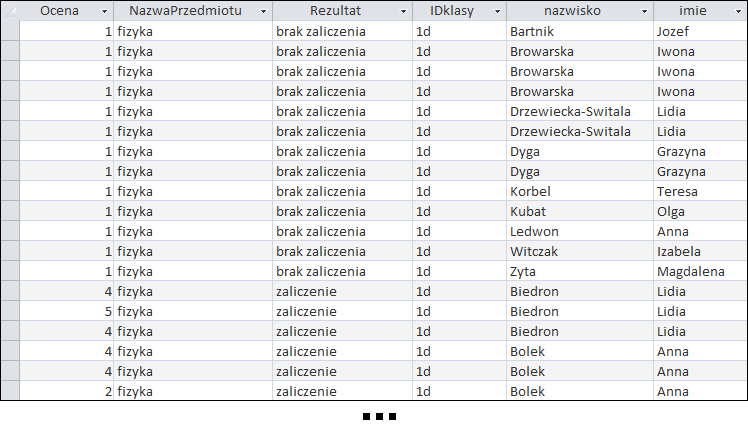
Przygotuj wersję parametryczną kwerendy z polecenia 5, która wyświetli takie samo zestawienie ocen z fizyki (posortowanych według tych samych zasad), jednak dla klasy, której nazwę można wprowadzić z klawiatury.
Przykładowe rozwiązanie w MS Access:
Poniżej znajdują się trzy tabele: Przedmioty, Oceny, Uczniowie.
Tabela Przedmioty zawiera pola: IDprzedmiotu (z ikoną klucza), NazwaPrzedmiotu, Nazwisko_naucz, Imie_naucz.
Tabela Oceny zawiera pola: IDoceny (ikona klucza), IDucznia, Ocena, Data, IDprzedmiotu.
Tabela Uczniowie zawiera pola: IDucznia (ikona klucza), naziwsko, imie, ulica, dom, IDklasy.
Tabele te połączone są określonymi relacjami.
Od pola IDprzedmiotu z tabeli Przedmioty wychodzi prosta, na której początku znajduje się liczba 1, a następnie dąży pola IDprzedmiotu z tabeli Oceny gdzie na prostej znajduje się znak nieskończoności (relacja jeden do wielu).
Od pola IDucznia z tabeli Uczniowie wychodzi prosta, na której początku znajduje się liczba 1, a następnie dąży pola IDucznia z tabeli Oceny gdzie na prostej znajduje się znak nieskończoności (relacja jeden do wielu). Poniżej znajduje się tabela o sześciu wierszach podpisanych jako: Pole, Tabela, Sortuj, Pokaż, Kryteria, lub.
W wierszu Pole wypisano: Ocena, NazwaPrzedmiotu, IIf([Ocena]=1;"brak zaliczenia";"zaliczenie"), IDklasy, nazwisko, imie.
Pole zawierające IIf([Ocena]=1;"brak zaliczenia";"zaliczenie") zaznaczono czerwonym prostokątem.
W wierszu tabela w ypisano: Oceny, Przedmioty, puste pole, Uczniowie, Uczniowie, Uczniowie.
W wierszu sortuj dla pól IIf([Ocena]=1;"brak zaliczenia";"zaliczenie") oraz nazwisko wpisano: Rosnąco.
W wierszu Pokaż znajdują się pola wyboru.
Każde z nich zaznaczono.
W wierszu Kryteria, dla pola NazwaPrzedmiotu wpisano: "fizyka", a dla pola IDklasy: [Podaj nazwę klasy].
![Ilustracja przedstawia projekt kwerendy: Rezultaty z fizyki w klasie X w programie Microsoft Access. Poniżej znajdują się trzy tabele: Przedmioty, Oceny, Uczniowie. Tabela Przedmioty zawiera pola: IDprzedmiotu (z ikoną klucza), NazwaPrzedmiotu, Nazwisko_naucz, Imie_naucz. Tabela Oceny zawiera pola: IDoceny (ikona klucza), IDucznia, Ocena, Data, IDprzedmiotu. Tabela Uczniowie zawiera pola: IDucznia (ikona klucza), naziwsko, imie, ulica, dom, IDklasy. Tabele te połączone są określonymi relacjami. Od pola IDprzedmiotu z tabeli Przedmioty wychodzi prosta, na której początku znajduje się liczba 1, a następnie dąży pola IDprzedmiotu z tabeli Oceny gdzie na prostej znajduje się znak nieskończoności (relacja jeden do wielu). Od pola IDucznia z tabeli Uczniowie wychodzi prosta, na której początku znajduje się liczba 1, a następnie dąży pola IDucznia z tabeli Oceny gdzie na prostej znajduje się znak nieskończoności (relacja jeden do wielu). Poniżej znajduje się tabela o sześciu wierszach podpisanych jako: Pole, Tabela, Sortuj, Pokaż, Kryteria, lub. W wierszu Pole wypisano: Ocena, NazwaPrzedmiotu, IIf([Ocena]=1;"brak zaliczenia";"zaliczenie"), IDklasy, nazwisko, imie. Pole zawierające IIf([Ocena]=1;"brak zaliczenia";"zaliczenie") zaznaczono czerwonym prostokątem. W wierszu tabela w ypisano: Oceny, Przedmioty, puste pole, Uczniowie, Uczniowie, Uczniowie. W wierszu sortuj dla pól IIf([Ocena]=1;"brak zaliczenia";"zaliczenie") oraz nazwisko wpisano: Rosnąco. W wierszu Pokaż znajdują się pola wyboru. Każde z nich zaznaczono. W wierszu Kryteria, dla pola NazwaPrzedmiotu wpisano: "fizyka", a dla pola IDklasy: [Podaj nazwę klasy].](https://static.zpe.gov.pl/portal/f/res-minimized/RtEITjd4fVQgw/1665414466/1BVrXJprAxJwizsjkOYIEMo0glD6DeaA.png)
Zapis instrukcji warunkowej umieszczony w czerwonej ramce prezentuje się następująco:
Rezultat: IIf([Ocena]=1;"brak zaliczenia";"zaliczenie")Przykładowe rozwiązanie w LibreOffice Base:
Poniżej znajdują się trzy tabele: Przedmioty, Oceny, Uczniowie.
Tabela Przedmioty zawiera pola: IDprzedmiotu (z ikoną klucza), NazwaPrzedmiotu, Nazwisko_naucz, Imie_naucz.
Tabela Oceny zawiera pola: IDoceny (ikona klucza),IDucznia, Ocena, Data, IDprzedmiotu.
Tabela Uczniowie zawiera pola: IDucznia (ikona klucza), nazwisko, imie, ulica, dom, IDklasy.
Tabele te połączone są określonymi relacjami.
Od pola IDprzedmiotu z tabeli Przedmioty wychodzi prosta, a następnie dąży pola IDprzedmiotu z tabeli Oceny .
Od pola IDucznia z tabeli Uczniowie wychodzi prosta, a następnie dąży pola IDucznia z tabeli Oceny. Poniżej znajduje się tabela o ośmiu wierszach podpisanych jako: Pole, Alias, Tabela, Sortowanie, Widoczny, Funkcja, Kryterium, lub.
W wierszu Pole wypisano: Ocena, NazwaPrzedmiotu, CASEWHEN( [Ocena] = 1, 'brak zaliczenia', 'zaliczenie' ), IDklasy, nazwisko, imie.
Pole zawierające IIf([Ocena]=1;"brak zaliczenia";"zaliczenie") zaznaczono czerwonym prostokątem.
W wierszu Tabela wypisano: Oceny, Przedmioty, puste pole, Uczniowie, Uczniowie, Uczniowie.
W wierszu sortowanie dla pól CASEWHEN( [Ocena] = 1, 'brak zaliczenia', 'zaliczenie' ) oraz nazwisko wpisano: rosnąco.
W wierszu Widoczny znajdują się pola wyboru.
Każde z nich zaznaczono.
Wiersz Funkcja jest pusty.
W wierszu Kryterium dla pola NazwaPrzedmiotu wpisano: 'fizyka' a dla pola IDklasy: :IDklasy.
![Ilustracja przedstawia projekt kwerendy: Rezultaty z fizyki w klasie X w programie LibreOffice Base. Poniżej znajdują się trzy tabele: Przedmioty, Oceny, Uczniowie. Tabela Przedmioty zawiera pola: IDprzedmiotu (z ikoną klucza), NazwaPrzedmiotu, Nazwisko_naucz, Imie_naucz. Tabela Oceny zawiera pola: IDoceny (ikona klucza),IDucznia, Ocena, Data, IDprzedmiotu. Tabela Uczniowie zawiera pola: IDucznia (ikona klucza), nazwisko, imie, ulica, dom, IDklasy. Tabele te połączone są określonymi relacjami. Od pola IDprzedmiotu z tabeli Przedmioty wychodzi prosta, a następnie dąży pola IDprzedmiotu z tabeli Oceny . Od pola IDucznia z tabeli Uczniowie wychodzi prosta, a następnie dąży pola IDucznia z tabeli Oceny. Poniżej znajduje się tabela o ośmiu wierszach podpisanych jako: Pole, Alias, Tabela, Sortowanie, Widoczny, Funkcja, Kryterium, lub. W wierszu Pole wypisano: Ocena, NazwaPrzedmiotu, CASEWHEN( [Ocena] = 1, 'brak zaliczenia', 'zaliczenie' ), IDklasy, nazwisko, imie. Pole zawierające IIf([Ocena]=1;"brak zaliczenia";"zaliczenie") zaznaczono czerwonym prostokątem. W wierszu Tabela wypisano: Oceny, Przedmioty, puste pole, Uczniowie, Uczniowie, Uczniowie. W wierszu sortowanie dla pól CASEWHEN( [Ocena] = 1, 'brak zaliczenia', 'zaliczenie' ) oraz nazwisko wpisano: rosnąco. W wierszu Widoczny znajdują się pola wyboru. Każde z nich zaznaczono. Wiersz Funkcja jest pusty. W wierszu Kryterium dla pola NazwaPrzedmiotu wpisano: 'fizyka' a dla pola IDklasy: :IDklasy.](https://static.zpe.gov.pl/portal/f/res-minimized/R1TpXXWjqdnyb/1665414466/mSdUs9fu3QQTgAh5MdkTg30gk8IBebQU.png)
Zapis instrukcji warunkowej umieszczony w czerwonej ramce prezentuje się następująco:
CASEWHEN( [Ocena] = 1, 'brak zaliczenia', 'zaliczenie' )Rozwiązanie i poprawne wyniki kwerendy
Rezultat: IIf([Ocena]=1;"brak zaliczenia";"zaliczenie")Poniżej znajdują się trzy tabele: Przedmioty, Oceny, Uczniowie.
Tabela Przedmioty zawiera pola: IDprzedmiotu (z ikoną klucza), NazwaPrzedmiotu, Nazwisko_naucz, Imie_naucz.
Tabela Oceny zawiera pola: IDoceny (ikona klucza), IDucznia, Ocena, Data, IDprzedmiotu.
Tabela Uczniowie zawiera pola: IDucznia (ikona klucza), naziwsko, imie, ulica, dom, IDklasy.
Tabele te połączone są określonymi relacjami.
Od pola IDprzedmiotu z tabeli Przedmioty wychodzi prosta, na której początku znajduje się liczba 1, a następnie dąży pola IDprzedmiotu z tabeli Oceny gdzie na prostej znajduje się znak nieskończoności (relacja jeden do wielu).
Od pola IDucznia z tabeli Uczniowie wychodzi prosta, na której początku znajduje się liczba 1, a następnie dąży pola IDucznia z tabeli Oceny gdzie na prostej znajduje się znak nieskończoności (relacja jeden do wielu). Poniżej znajduje się tabela o sześciu wierszach podpisanych jako: Pole, Tabela, Sortuj, Pokaż, Kryteria, lub.
W wierszu Pole wypisano: Ocena, NazwaPrzedmiotu, IIf([Ocena]=1;"brak zaliczenia";"zaliczenie"), IDklasy, nazwisko, imie.
Pole zawierające IIf([Ocena]=1;"brak zaliczenia";"zaliczenie") zaznaczono czerwonym prostokątem.
W wierszu tabela w ypisano: Oceny, Przedmioty, puste pole, Uczniowie, Uczniowie, Uczniowie.
W wierszu sortuj dla pól IIf([Ocena]=1;"brak zaliczenia";"zaliczenie") oraz nazwisko wpisano: Rosnąco.
W wierszu Pokaż znajdują się pola wyboru.
Każde z nich zaznaczono.
W wierszu Kryteria, dla pola NazwaPrzedmiotu wpisano: "fizyka", a dla pola IDklasy: [Podaj nazwę klasy].
Rezultat: IIf([Ocena]=1;"brak zaliczenia";"zaliczenie")Poniżej znajdują się trzy tabele: Przedmioty, Oceny, Uczniowie.
Tabela Przedmioty zawiera pola: IDprzedmiotu (z ikoną klucza), NazwaPrzedmiotu, Nazwisko_naucz, Imie_naucz.
Tabela Oceny zawiera pola: IDoceny (ikona klucza), IDucznia, Ocena, Data, IDprzedmiotu.
Tabela Uczniowie zawiera pola: IDucznia (ikona klucza), naziwsko, imie, ulica, dom, IDklasy.
Tabele te połączone są określonymi relacjami.
Od pola IDprzedmiotu z tabeli Przedmioty wychodzi prosta, na której początku znajduje się liczba 1, a następnie dąży pola IDprzedmiotu z tabeli Oceny gdzie na prostej znajduje się znak nieskończoności (relacja jeden do wielu).
Od pola IDucznia z tabeli Uczniowie wychodzi prosta, na której początku znajduje się liczba 1, a następnie dąży pola IDucznia z tabeli Oceny gdzie na prostej znajduje się znak nieskończoności (relacja jeden do wielu). Poniżej znajduje się tabela o sześciu wierszach podpisanych jako: Pole, Tabela, Sortuj, Pokaż, Kryteria, lub.
W wierszu Pole wypisano: Ocena, NazwaPrzedmiotu, IIf([Ocena]=1;"brak zaliczenia";"zaliczenie"), IDklasy, nazwisko, imie.
Pole zawierające IIf([Ocena]=1;"brak zaliczenia";"zaliczenie") zaznaczono czerwonym prostokątem.
W wierszu tabela w ypisano: Oceny, Przedmioty, puste pole, Uczniowie, Uczniowie, Uczniowie.
W wierszu sortuj dla pól IIf([Ocena]=1;"brak zaliczenia";"zaliczenie") oraz nazwisko wpisano: Rosnąco.
W wierszu Pokaż znajdują się pola wyboru.
Każde z nich zaznaczono.
W wierszu Kryteria, dla pola NazwaPrzedmiotu wpisano: "fizyka", a dla pola IDklasy: [Podaj nazwę klasy].
CASEWHEN( [Ocena] = 1, 'brak zaliczenia', 'zaliczenie' )Poniżej znajdują się trzy tabele: Przedmioty, Oceny, Uczniowie.
Tabela Przedmioty zawiera pola: IDprzedmiotu (z ikoną klucza), NazwaPrzedmiotu, Nazwisko_naucz, Imie_naucz.
Tabela Oceny zawiera pola: IDoceny (ikona klucza),IDucznia, Ocena, Data, IDprzedmiotu.
Tabela Uczniowie zawiera pola: IDucznia (ikona klucza), nazwisko, imie, ulica, dom, IDklasy.
Tabele te połączone są określonymi relacjami.
Od pola IDprzedmiotu z tabeli Przedmioty wychodzi prosta, a następnie dąży pola IDprzedmiotu z tabeli Oceny .
Od pola IDucznia z tabeli Uczniowie wychodzi prosta, a następnie dąży pola IDucznia z tabeli Oceny. Poniżej znajduje się tabela o ośmiu wierszach podpisanych jako: Pole, Alias, Tabela, Sortowanie, Widoczny, Funkcja, Kryterium, lub.
W wierszu Pole wypisano: Ocena, NazwaPrzedmiotu, CASEWHEN( [Ocena] = 1, 'brak zaliczenia', 'zaliczenie' ), IDklasy, nazwisko, imie.
Pole zawierające IIf([Ocena]=1;"brak zaliczenia";"zaliczenie") zaznaczono czerwonym prostokątem.
W wierszu Tabela wypisano: Oceny, Przedmioty, puste pole, Uczniowie, Uczniowie, Uczniowie.
W wierszu sortowanie dla pól CASEWHEN( [Ocena] = 1, 'brak zaliczenia', 'zaliczenie' ) oraz nazwisko wpisano: rosnąco.
W wierszu Widoczny znajdują się pola wyboru.
Każde z nich zaznaczono.
Wiersz Funkcja jest pusty.
W wierszu Kryterium dla pola NazwaPrzedmiotu wpisano: 'fizyka' a dla pola IDklasy: :IDklasy.
CASEWHEN( [Ocena] = 1, 'brak zaliczenia', 'zaliczenie' )Poniżej znajdują się trzy tabele: Przedmioty, Oceny, Uczniowie.
Tabela Przedmioty zawiera pola: IDprzedmiotu (z ikoną klucza), NazwaPrzedmiotu, Nazwisko_naucz, Imie_naucz.
Tabela Oceny zawiera pola: IDoceny (ikona klucza),IDucznia, Ocena, Data, IDprzedmiotu.
Tabela Uczniowie zawiera pola: IDucznia (ikona klucza), nazwisko, imie, ulica, dom, IDklasy.
Tabele te połączone są określonymi relacjami.
Od pola IDprzedmiotu z tabeli Przedmioty wychodzi prosta, a następnie dąży pola IDprzedmiotu z tabeli Oceny .
Od pola IDucznia z tabeli Uczniowie wychodzi prosta, a następnie dąży pola IDucznia z tabeli Oceny. Poniżej znajduje się tabela o ośmiu wierszach podpisanych jako: Pole, Alias, Tabela, Sortowanie, Widoczny, Funkcja, Kryterium, lub.
W wierszu Pole wypisano: Ocena, NazwaPrzedmiotu, CASEWHEN( [Ocena] = 1, 'brak zaliczenia', 'zaliczenie' ), IDklasy, nazwisko, imie.
Pole zawierające IIf([Ocena]=1;"brak zaliczenia";"zaliczenie") zaznaczono czerwonym prostokątem.
W wierszu Tabela wypisano: Oceny, Przedmioty, puste pole, Uczniowie, Uczniowie, Uczniowie.
W wierszu sortowanie dla pól CASEWHEN( [Ocena] = 1, 'brak zaliczenia', 'zaliczenie' ) oraz nazwisko wpisano: rosnąco.
W wierszu Widoczny znajdują się pola wyboru.
Każde z nich zaznaczono.
Wiersz Funkcja jest pusty.
W wierszu Kryterium dla pola NazwaPrzedmiotu wpisano: 'fizyka' a dla pola IDklasy: :IDklasy.
W przypadku kwerendy parametrycznej wyniki zależą od wartości wprowadzonego parametru. Wyniki poniżej uzyskano dla klasy 1a:
Ocena, NazwaPrzedmiotu, Rezultat, IDklasy, nazwisko, imie.
Pod nagłówkami znajduje się 19 wierszy z danymi.
W kolumnie Ocena wypisano oceny.
W kolumnie NazwaPrzedmiotu wypisano fizyka.
W kolumnie Rezultat wypisano brak zaliczenia i zaliczenie.
W kolumnie IDklasy wypisano: 2d.
W kolumnie nazwisko wypisano nazwiska.
W kolumnie imie wypisano imiona.
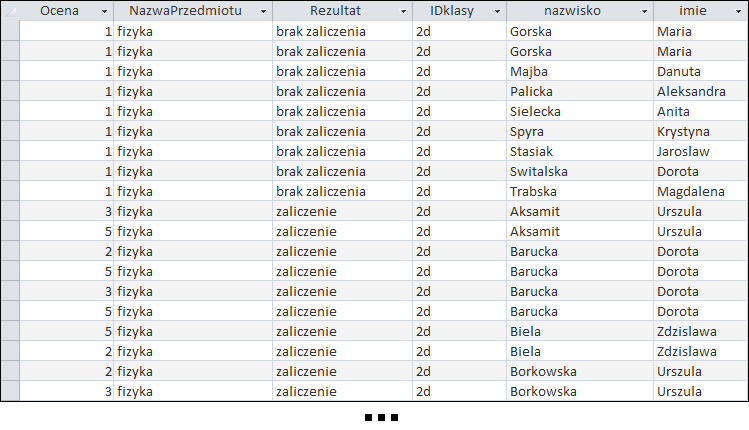
Uwaga! Przedstawiono jedynie pierwsze kilkadziesiąt rekordów wyniku, gdyż kwerenda zwraca łącznie aż 126 rekordów.